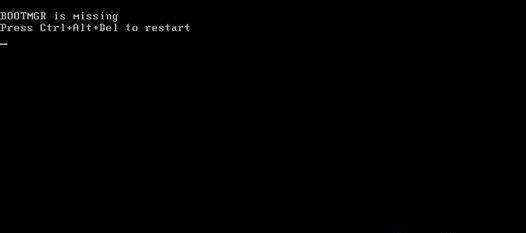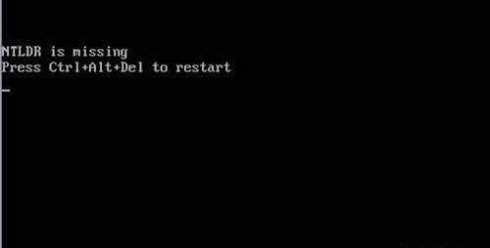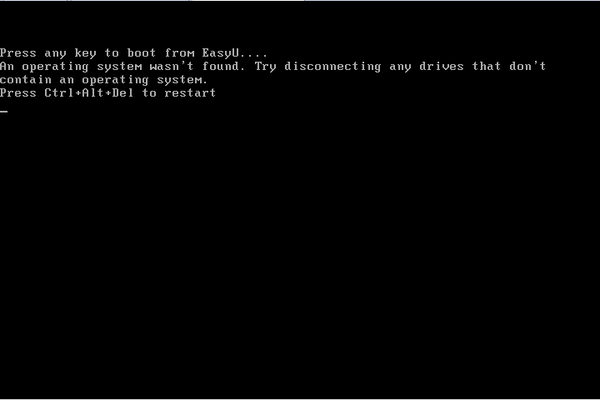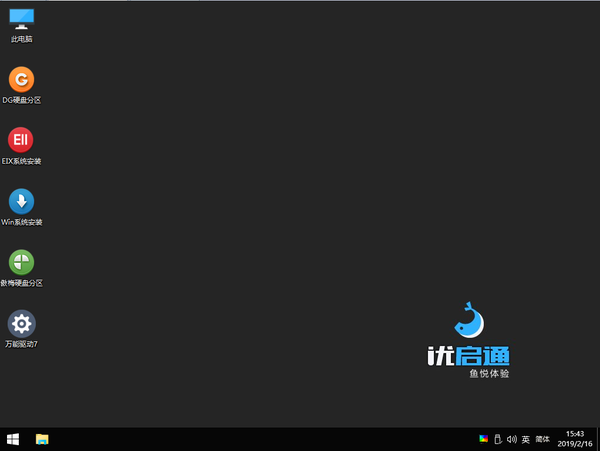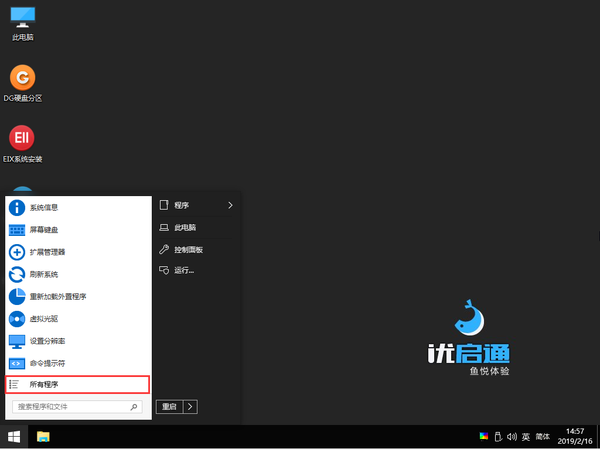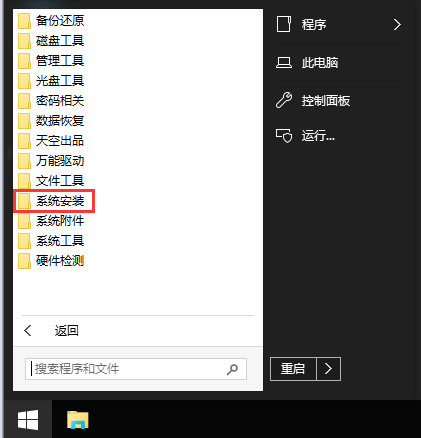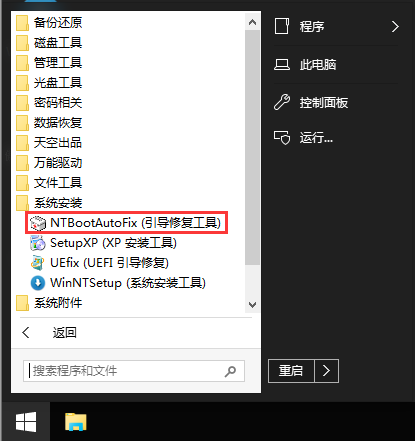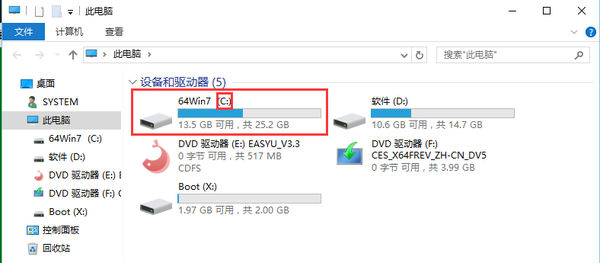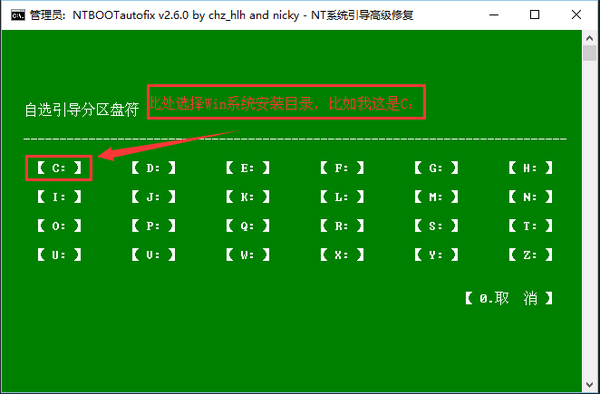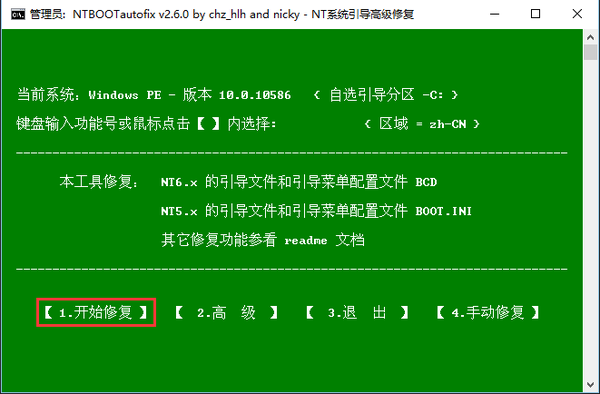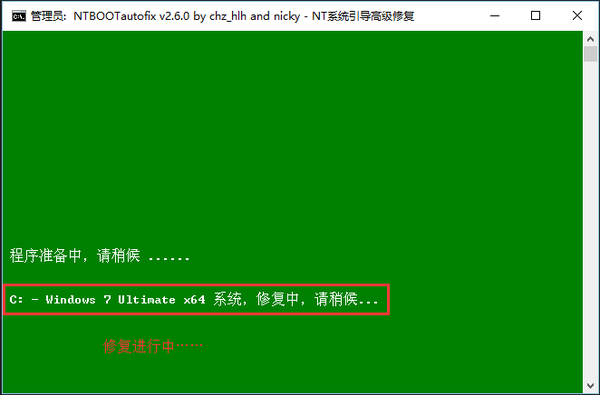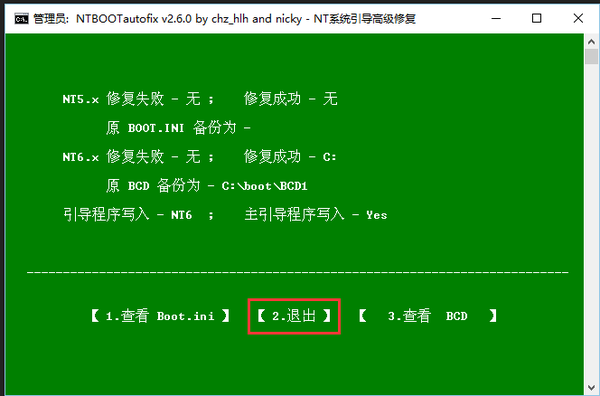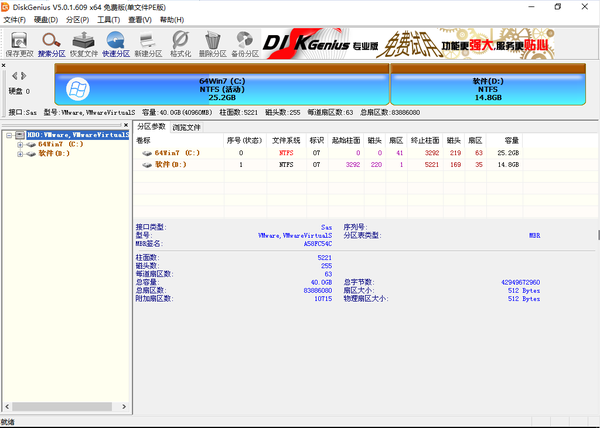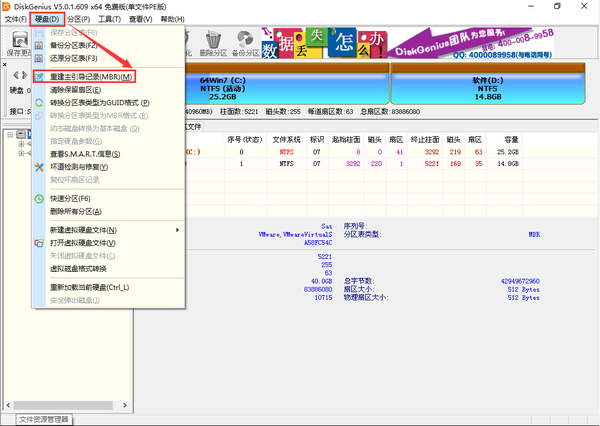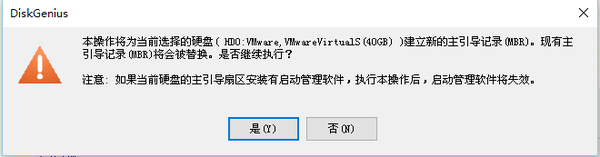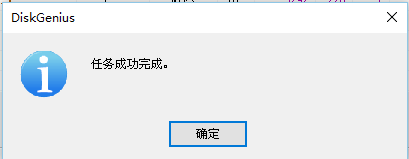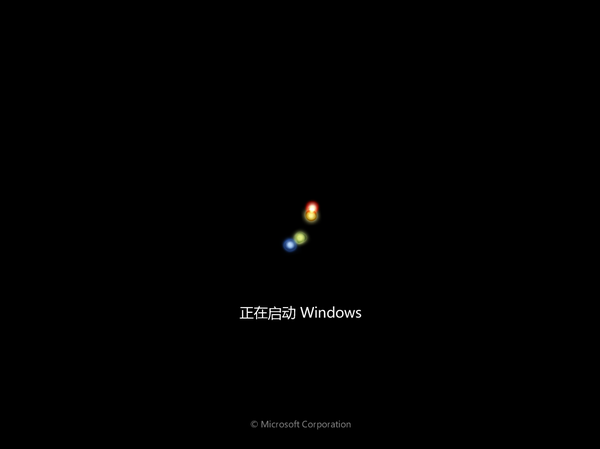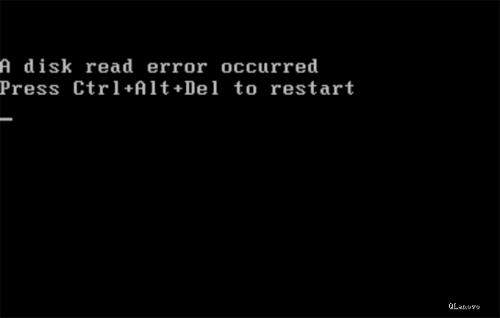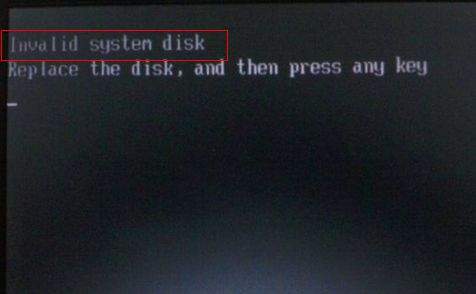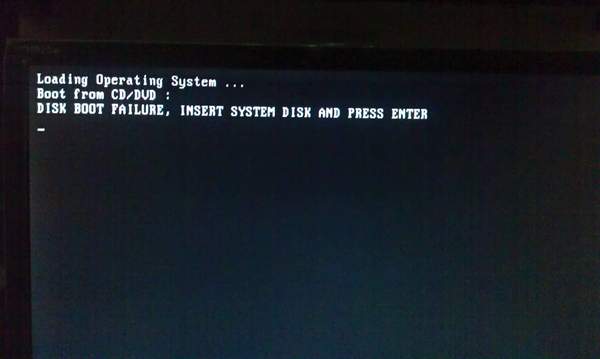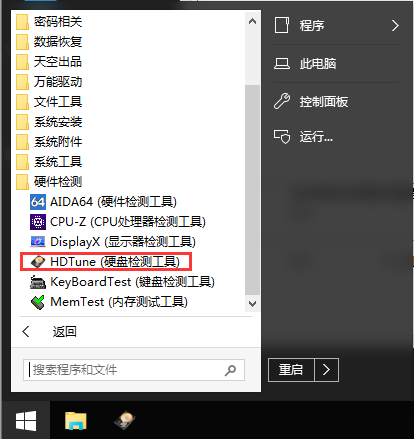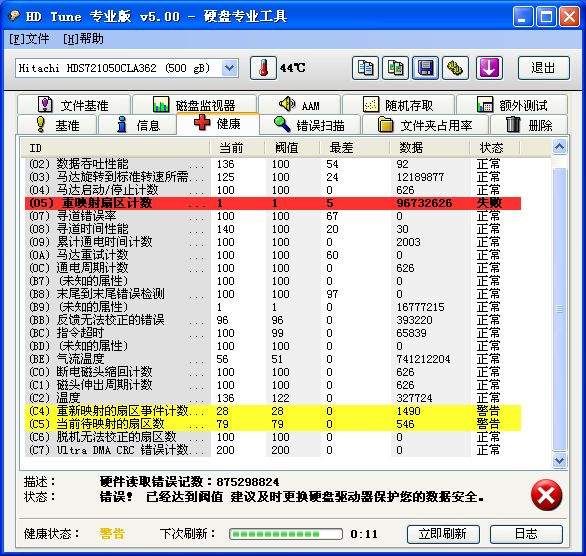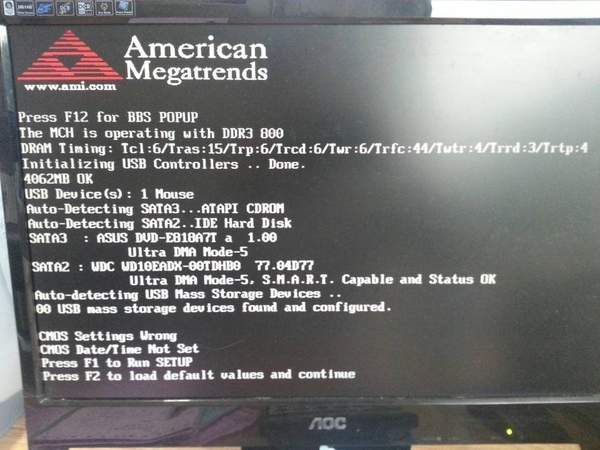电脑开机无法进入系统怎么解决(电脑开机一直无法进入系统)
有的同学这两天提问问到,电脑有时候不能开机,虽然重装能解决问题,但是重装太麻烦,有没有简单的处理办法,那么今天这篇教程就教大家处理几种常见的不进系统故障方法!
问题关键字一“BOOTMGR is missing,Press ctrl alt del to restart”,如下图:
问题关键字二“NTLDR is missing,Press Ctrl Alt Del to restart”,如下图
关键字三“An operating System wasn't found,****”,如下图
上述这些问题都是由系统引导丢失或者硬盘mbr错误引起的故障,因此我们不分是哪一个引起的,两者都进行修复。
首先,进入PE,我们经常会用到这个工具,这也是前面为什么我要让大家做一个维护优盘而不是直接用Win10镜像硬盘安装或者直接烧录ISO进优盘的原因!
接下来我们打开左下角的开始菜单--所有程序--系统安装--NTBOOTAUAOFIX(引导修复工具)。
来到程序主界面,先在引导分区盘符上选择自己的Win系统安装目录。(不知道的先打开我的电脑查看。)
选定成功后,来到下图,直接左下角点击“开始修复”。
此为修复过程中,稍等几秒,修复完成后可直接退出程序!
到此,系统引导修复完毕,接下来我们重建硬盘MBR,打开桌面的“DG硬盘分区”!
接下来看上面菜单栏,选择第二项“硬盘”,然后在下拉列表中选择“重建主引导记录(MBR)”。
然后在弹出来的对话框中直接选择“是”,待弹出任务成功完成的提示后就可以关闭程序,最后重启电脑!
重启电脑后,又看到了我们熟悉的Win启动界面!
修复系统引导和重新MBR教程结束,接下来其它故障的教程。
除了以上3种基本上同一个原因引起的不能开机,还有以下几种:
问题关键字一:"a disk read error occurred ",如下图
问题关键字二:“Invalid system disk”,如下图
问题关键字三:“disk boot failure”,如下图
这三个错误他们都有一个共同点,显示磁盘问题,如果是设置问题,可以像问题一那样修复一次,如果不能修复,则按下面的步骤进行检查!
【注意:下列工具某些固态硬盘不能识别】
还是老规矩,先进入PE维护系统,点击开始菜单--所有程序--硬件检测--HDTune(硬盘检测工具),查看“健康状态”,如下图:
软件的健康状态一旦出现了红色,黄色警告,那么意味着硬盘出现问题,建议另买新盘,把资料迁移过去,这块硬盘要崩也是迟早的问题!
还有一种问题就是电脑每次开机都要按F1,并且进系统后时间又会恢复初始状态,如下图
这是由于主板电池没电引起的,处理办法就是购买一颗BIOS电池(型号:2032),重新安装到主板上,并且在BIOS设置好正确的时间就可以解决!
今天教程就结束了,每位同学在使用电脑过程中出现的问题,可以私聊给我,我会协助同学进行解决的!
赞 (0)